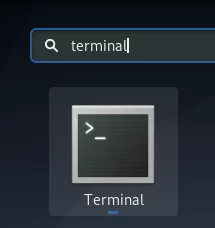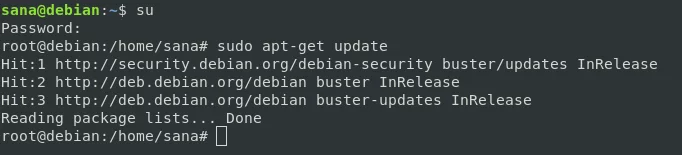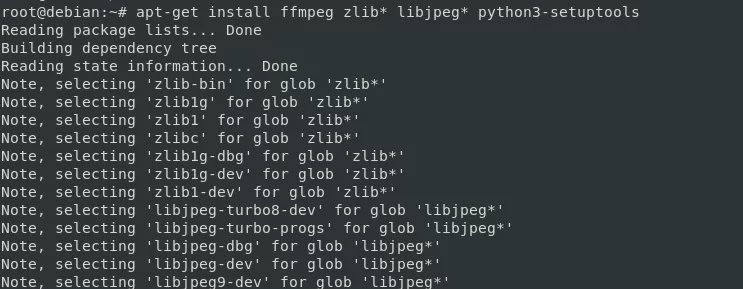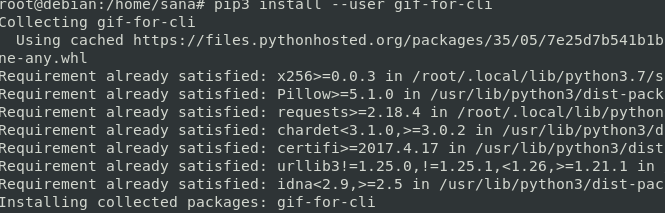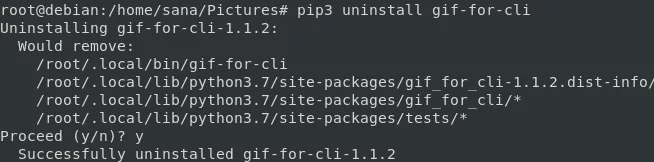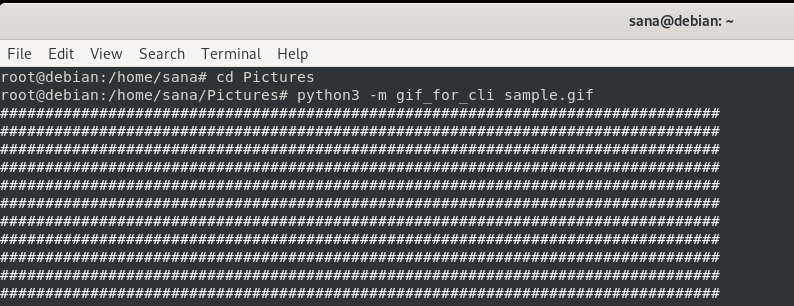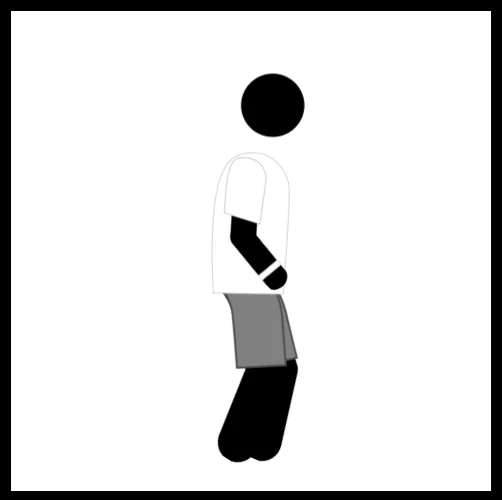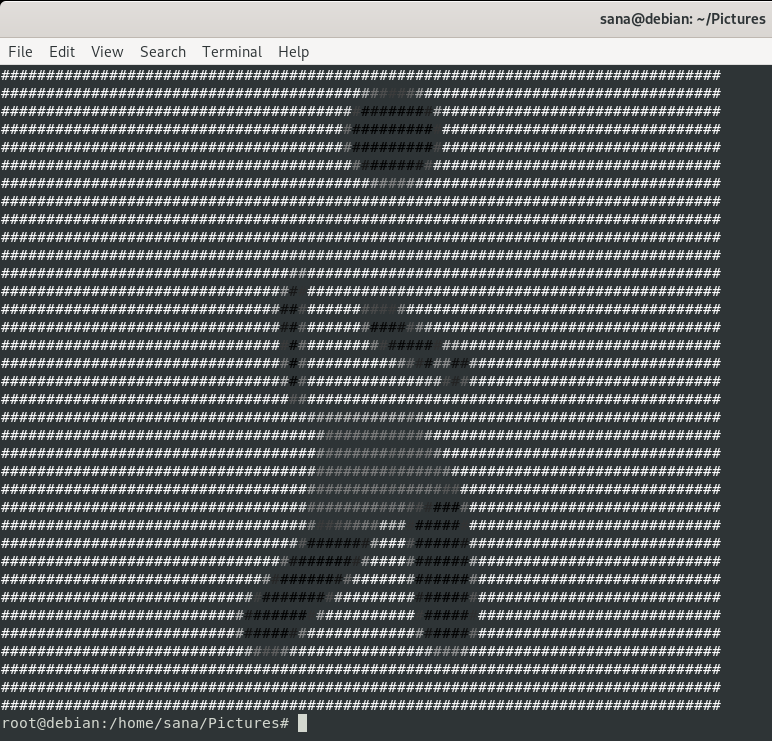只是为了好玩:在 Debian 终端中将 gif 文件显示为文本
所以昨天我和一些极客朋友坐在一起讨论了 Linux 终端应用程序的强大功能。这归结为我们用命令行做过的最极客或最精明的事情。一位朋友提到他在终端“”中播放了 GIF。如果他说“通过”终端,那就没什么大不了的,但他在终端中播放它们的方式让我们着迷。他为此使用的是 GIF-for-CLI 应用程序;它只播放 ASCII 格式的 GIF - 显然它们的分辨率似乎很低并且几乎不可见。我用不同的 GIF 尝试了这个技巧,得出的结论是只有一些动画 GIF 可以在 Linux 命令行上查看和公平解释。因此,这个技巧不是你可以依赖的,但你应该时不时地尝试一下,只是为了好玩。
在本文中,我们将解释如何在 Debian 上安装 CLI 工具的 GIF 并通过该工具在终端内查看 gif。
为什么是命令行?
如果您是一位精通终端的人,您不会想离开舒适的命令行并去其他地方进行任何日常技术活动。总有一种方法可以直接在终端中完成几乎所有任务。那么为什么 gif 显示会有所不同呢!使用终端可以使某些任务更加高效甚至更快。命令行工具不会消耗太多资源,因此它们是广泛的图形应用程序的绝佳替代品,特别是当您使用旧硬件时。
我们已在 Debian 10 Buster 系统上运行本文中提到的命令和过程。
通过命令行安装 GIF-for-CLI
您可以通过 Python 3 安装工具和 pip 安装 Gif for CLI 工具。按 Super(Windows) 键并通过应用程序启动器搜索来打开终端应用程序,如下所示:
以 sudo 或 root 身份登录(输入 su,然后输入 root 的密码)。您现在有权在 Debian 上添加/删除和配置软件。现在,输入以下命令以使用 Internet 的索引更新本地存储库索引。这可以帮助您安装在线提供的最新版本的软件。
sudo apt-get update这些是在安装 gif-for-cli 之前需要安装的一些依赖项:
apt-get install ffmpeg zlib* libjpeg* python3-setuptools然后通过pip3安装Gif for CLi,如下:
pip3 install --user gif-for-cli然后该软件包将安装在您的系统上。
删除 CLI 的 Gif
如果您想删除通过此方法安装的 CLI 的 Gif,您可以以 root 身份在终端中使用以下命令:
pip3 uninstall gif-for-cli使用 Gif for CLI 查看 gif
cli 的 gif 接收 GIF、短视频或对 Tenor GIF API 的查询,并将其转换为动画 ASCII 艺术。动画和颜色支持是使用 ANSI 转义序列执行的。
打开终端应用程序并使用以下语法通过安装的 Python 模块播放 gif:
python3 -m gif_for_cli path/to/some.gif我切换到“图片”,然后播放名为“sample.gif”的文件,如下所示:
python3 -m gif_for_cli sample.gif该脚本将自动检测当前终端使用了多少种颜色并显示正确的版本。
这就是我原来的 gif 的样子:
而且,这就是我在终端中播放它时的样子:
称其“足够接近”一点也不夸张。
毕竟,这是一个有趣的技巧,我宁愿使用所有现代图像和视频播放器通过 UI 观看我的 gif。